Chrome에서 기본 인쇄 설정을 변경하는 방법
다른 브라우저와 마찬가지로 Chrome 은 브라우저에 열려 있는 모든 항목을 직접 인쇄할 수 있는 방법을 제공합니다. 인쇄를 선택하면 인쇄와 관련된 설정을 제공하며 변경할 수 있습니다. Chrome의 인쇄 설정(Chrome’s Print Settings) 기본값은 Windows PC에서 변경할 수 있는 PDF 로 저장하도록 설정되어 있습니다.
Chrome 에서 기본 인쇄 설정(Default Print Settings) 을 변경하는 방법
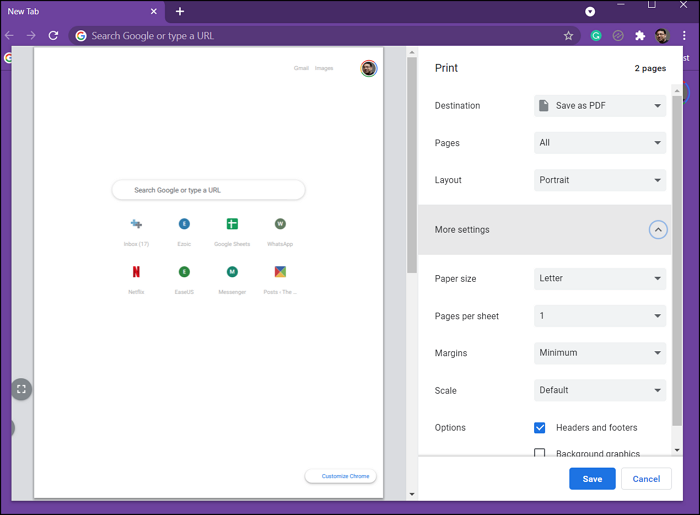
Chrome 에서 기본 인쇄 설정을 변경하려면 다음 단계를 따르세요 .
- Chrome을 실행하고 웹페이지를 엽니다.
- (Click)오른쪽 상단의 점 3개 메뉴를 클릭 하고 인쇄를 선택하거나 Ctrl + P
- 여기에서 아무 것도 변경하지 않은 경우 PDF 로 저장(Save) 옵션 이 표시됩니다.
- PDF로 저장 드롭다운(Save As PDF dropdown) 을 클릭 한 다음 더보기를 클릭하여 더 많은 프린터를 추가합니다 .(See More to add more printers)
- 다음으로 설정을 변경하려면 추가 설정 을 클릭하세요.(More Settings)
- 여기에서 용지 크기(Paper Size) , 여백(Margins) , 배율(Scale) 등 을 변경할 수 있습니다 .
- 기본 설정을 변경하려면 최소한 하나를 변경한 다음 인쇄(Print) 또는 저장(Save) 옵션을 클릭해야 합니다.
- 완료되면 다음에 열 때 설정을 기억합니다.
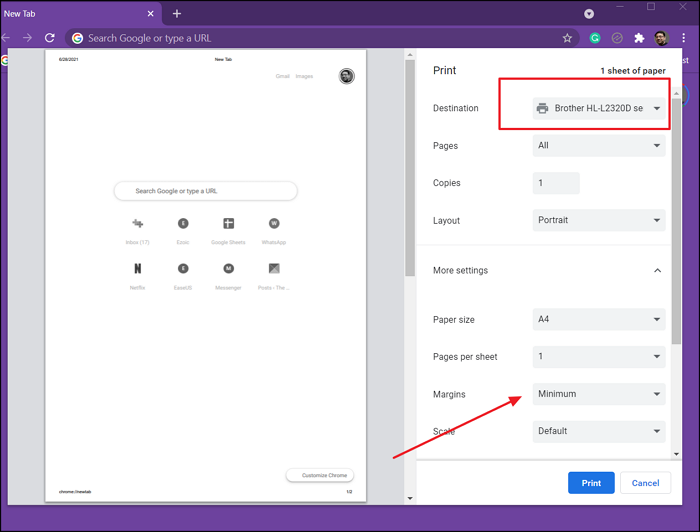
참고: PDF 로 저장(Save) 이 설정된 경우 인쇄 설정을 변경하는 것이 좋습니다. 설정을 변경해야 할 때마다 인쇄(Print) 또는 PDF 로 저장(Save) 옵션 을 클릭해야 하므로 프린터(Print) 를 사용 하면 페이지만 낭비됩니다. 그러나 항상 프린터를 오프라인으로 유지 한 다음 (keep the printer offline)Print-Job 에서 취소 할 수 있습니다 .
Chrome 에서 인쇄 설정(Print Setting) 의 단점
Chrome 에서 인쇄 설정(Print Settings) 의 주요 단점 중 하나는 각 프린터에 대해 변경된 설정을 기억하지 못한다는 것입니다. 한 대의 프린터에 대해 여백 설정을 최소(Minimum) 로 변경하면 두 번째 프린터에도 동일하게 표시됩니다. 이것은 그다지 유쾌하지 않을 수 있습니다.
이에 대한 해결 방법은 Ctrl + Shift + PPDF 로 인쇄를 포함하여 각 프린터에 대한 인쇄 설정을 구성할 수 있는 시스템 인쇄 대화 상자(System Print Dialogue) 를 여는 것 입니다.
게시물이 쉽게 따라하기를 바라며 이제 Chrome(Chrome) 의 기본 인쇄 설정을 변경할 수 있습니다 . 몇 가지 단점이 있지만 이를 우회할 수 있는 다른 방법이 있습니다.
Related posts
Google Chrome이 응답하지 않고 Relaunch?
Google Chrome browser에 File Download 오류를 수정하는 방법
Google Chrome에서 Browser Close에서 Destroy Profile의 방법
Anna Assistant은 Google Chrome 용 완벽한 voice assistant입니다
Error Code 105 ERR_NAME_NOT_RESOLVED in Google Chrome
Google Chrome에서 어두운 Mode을 비활성화하거나 활성화하는 방법 Windows 10
Google Chrome toolbar에서 Global Media Control button을 제거하는 방법
Google Chrome에서 자동 로그인 기능을 사용하지 않도록 설정하는 방법
Google Chrome에서 프로필을 올바르게 열 수 없습니다
Google Chrome 다운로드가 100 %
Google Chrome에서 사용 가능 또는 Disable Tab Scrolling Buttons을 사용하는 방법
Google Chrome에서 Profile Manager를 Windows 10에서 비활성화하십시오
Video Speed Controller Mozilla Firefox and Google Chrome
Google Chrome에서 Spell Checker을 자동으로 켜는 방법
Fix Downloading Proxy Script error Google Chrome
Google Chrome PC가 부족 할 때 자동으로 개방됩니다
Google Chrome vs Windows 10 Firefox Quantum
귀하의 시계가 앞서 나가고 있거나 시계가 Google Chrome에 오류가 뒤에 있습니다
사용자가 확장 프로그램을 Google Chrome에서 설치하지 못하게하는 방법
Fix ERR_QUIC_PROTOCOL_ERROR Google Chrome
